Как делиться ссылками на файлы или папки с помощью Dropbox — Справка Dropbox
Чтобы поделиться файлом или папкой из своего аккаунта Dropbox с другими пользователями, можно создать ссылку на этот файл или папку. Когда вы делитесь с другими пользователями файлом или папкой с помощью ссылки, вы можете выбрать для нее уровень доступа: с правом редактирования или только для чтения. Пользователи тарифных планов Dropbox Professional и Business могут устанавливать для общих ссылок дополнительные разрешения, например пароли и сроки действия.
Обратите внимание:
- Файлы Microsoft Office, а также документы, таблицы и презентации Google по умолчанию предусматривают доступ с правом редактирования, но при создании ссылки эту настройку доступа можно поменять на «Только для чтения».
- Нельзя создать общую ссылку на папку с ограниченным доступом.
Еще не пользуетесь Dropbox? Узнайте о том, как Dropbox помогает с легкостью делиться папками.
Как создавать ссылки Dropbox с правом редактирования и делиться ими
Владельцы аккаунтов Dropbox Basic, Professional или Plus могут с помощью ссылок делиться с другими пользователями Dropbox своими файлами и папками с правом редактирования.
Обратите внимание: если предоставить другому пользователю Dropbox доступ к файлу или папке, такой пользователь сможет создать собственную ссылку и поделиться этим контентом с другими.
На сайте dropbox.com
- Войдите в свой аккаунт на сайте dropbox.com.
- Наведите курсор на файл или папку, которыми хотите поделиться, и нажмите на значок предоставления доступа (прямоугольник со стрелкой вверх).
- В раскрывающемся меню выберите Может редактировать.
- Если ссылка не создана, нажмите Создать.
- Если ссылка создана, нажмите Скопировать ссылку.
- Ссылка будет скопирована в буфер обмена. После этого вы сможете вставить ее в электронное письмо, сообщение или опубликовать где угодно.
Обратите внимание: если получатель ссылки является участником рабочей группы Dropbox Business, его возможность редактировать контент зависит от действующих в его рабочей группе разрешений.
Как создавать ссылки Dropbox с доступом только для чтения и делиться ими
Пользователи, получившие общую ссылку или общий файл с доступом только для чтения, не смогут изменить исходный файл.
На сайте dropbox.com
- Войдите в свой аккаунт на сайте dropbox.com.
- Наведите курсор на файл или папку, которыми хотите поделиться, и нажмите на значок предоставления доступа (прямоугольник со стрелкой вверх).
- В раскрывающемся меню выберите Может просматривать.
- Если ссылка не создана, нажмите Создать.
- Если ссылка создана, нажмите Скопировать ссылку.
- Ссылка будет скопирована в буфер обмена. После этого вы сможете вставить ее в электронное письмо, сообщение или опубликовать где угодно.
На вашем компьютере
- Откройте папку Dropbox в Проводнике (Windows) или в программе Finder (Mac).
- Щелкните правой кнопкой мыши, либо левой, удерживая кнопку Ctrl, на папке, которой вы хотите поделиться.

- Нажмите Поделиться….
- Если ссылки нет, нажмите Создать ссылку.
- Если ссылка создана, нажмите Копировать ссылку рядом с пунктом Могут просматривать.
- Ссылка будет скопирована в буфер обмена. После этого вы сможете вставить ее в электронное письмо, сообщение или опубликовать где угодно.
Управление ссылками с доступом только для чтения или с правом редактирования
Вы можете вносить изменения в ссылку на файл или папку после того, как поделились ею. Подробнее о том, как управлять правами доступа в Dropbox…
Существует ряд исключений:
- Если вы отмените доступ для кого-нибудь из пользователей, но при этом у пользователя будет ссылка на файл или папку, то он все равно сможет осуществлять к ним доступ. Чтобы полностью исключить возможность доступа, необходимо удалить ссылку. Подробнее о том, как удалить ссылку на файл или папку…
- Если пользователь, с которым вы поделились ссылкой на папку, добавил эту папку в свой аккаунт Dropbox, установленные вами права доступа для ссылки перестанут действовать.
 Подробнее о добавлении общих папок…
Подробнее о добавлении общих папок… - Если вы предоставите кому-то доступ для совместной работы над файлом или папкой, такой пользователь сможет создать собственную ссылку и поделиться этим контентом с другими. Вы не сможете управлять такими общими ссылками, поэтому делитесь данными только с пользователями, которым доверяете.
Изменение ссылок и настроек
Пользователи Dropbox Professional и Business могут изменять настройки ссылки
Насколько полезна была для вас эта статья?
Мы очень сожалеем.
Дайте знать, как нам улучшить свою работу:
Благодарим за отзыв!
Дайте знать, насколько полезной была эта статья:
Благодарим за отзыв!
как и где их оставить – подробное описание на S1
Бытует мнение, что оставить ссылку на сайт бесплатно можно только на «мусорных» проектах или при помощи спама, что также является далеко не самым безопасным методом. На самом деле, это совсем не так. Более того, именно бесплатные ссылки на сайт при грамотном их размещении воспринимаются поисковыми системами как естественная ссылочная масса, а этот показатель благотворно влияет на поисковое продвижение проекта.
На самом деле, это совсем не так. Более того, именно бесплатные ссылки на сайт при грамотном их размещении воспринимаются поисковыми системами как естественная ссылочная масса, а этот показатель благотворно влияет на поисковое продвижение проекта.
Бесплатные ссылки у конкурентов: подсмотрим решение?
Содержание статьи- 1 Бесплатные ссылки у конкурентов: подсмотрим решение?
- 2 Бесплатные ссылки на сайтах партнеров
- 3 В статьях и публикациях
- 4 Интернет-справочники и тематические каталоги
- 5 Форумы и сервисы «вопрос-ответ»
- 6 Социальные сети и бесплатные вечные ссылки на сайт
- 7 Вместо резюме
Практический опыт показывает, что изучение успешных сайтов-конкурентов является источником множества полезных сведений для работы над своим проектом. И получение внешних ссылок здесь также не стало исключением. Узнать, какие внешние ссылки ведут на тот или иной сайт, можно несколькими методами:
- Применение специальных сервисов, таких, как linkpad.
 ru или ahrefs.com. В них достаточно ввести название заинтересовавшего сайта, и вы получите перечень всевозможных внешних ссылок на него.
ru или ahrefs.com. В них достаточно ввести название заинтересовавшего сайта, и вы получите перечень всевозможных внешних ссылок на него. - Использование средств поисковых систем. Например, если в поисковой строке Google указать название сайта в кавычках, то в результатах выдачи также будут внешние ссылки на этот сайт.
Далее полученный список сайтов придется сортировать вручную.
- Ссылки сортируются по параметрам качества и авторитетности. Здесь можно использовать показатели ТИЦ (тематический индекс цитируемости от Яндекс) и посещаемости сайтов, для чего применяют специальные программы, плагины, онлайн-сервисы или даже информацию со счетчиков, расположенных на самих сайтах. Здесь мы не будем рекомендовать что-то конкретное, так как метод – далеко не главное, а результат вы получите в любом случае достаточно достоверный.
- Производится сортировка платных и бесплатных вариантов оставить ссылку на сайт. Здесь нет какого-то специального программного решения, обычно такая сортировка производится вручную.

Далее из оставшихся сайтов составляют план по добавлению ссылочной массы и постепенно их используют. Но на какие сайты стоит обращать внимание и вообще, где можно оставить бесплатные ссылки для продвижения сайта?
Бесплатные ссылки на сайтах партнеров
Если вы являетесь дилером или постоянным партнером какой-то компании, то нет ничего естественнее, чем просьба написать пару слов о вас и оставить ссылку на ваш сайт на сайте их компании. Часто крупные бренды сами предлагают размещение вашей ссылке в списке региональных дилеров и партнеров на специальных страницах их веб-сайта.
Такие ссылки являются естественными и, что очень ценно, релевантными, т.е. ссылка с сайта, очень близкого к вашему по тематике, ведет на ваш сайт. Поисковые системы положительно относятся к такой ссылочной массе. А потому забывать о такой возможности не стоит. Тем более, что сайты крупных компаний почти всегда имеют очень хорошие показатели поискового веса.
В статьях и публикациях
В этом случае для того, чтобы оставить ссылку бесплатно, придется написать интересную уникальную статью, которая будет содержать 1-2 ссылки на страницы вашего проекта. Существуют специальные статейные порталы, которые принимают уникальные тексты на самые разные темы. Здесь практически всегда присутствует премодерация, но это даже хорошо. Сайт с качественной модерацией гарантированно не пропустит бессмысленного спама и неуникальные тексты. А это положительно влияет на поисковые показатели самого статейного ресурса и, как следствие, на поисковый вес вашей ссылки.
Существуют специальные статейные порталы, которые принимают уникальные тексты на самые разные темы. Здесь практически всегда присутствует премодерация, но это даже хорошо. Сайт с качественной модерацией гарантированно не пропустит бессмысленного спама и неуникальные тексты. А это положительно влияет на поисковые показатели самого статейного ресурса и, как следствие, на поисковый вес вашей ссылки.
Также интересные авторские публикации со ссылкой на ваш сайт могут разместить на каком-либо новостном региональном ресурсе. Здесь очень важно поднять действительно интересную читателям тему, и размещение вашей публикации в обмен на наличие ссылки в ней вам обеспечено. Региональные порталы постоянно нуждаются в авторских текстах.
Интернет-справочники и тематические каталоги
Очень удобный метод получить вечные ссылки для сайта бесплатно и, одновременно, бесплатную рекламу вашей компании – это добавлять информацию о себе в тематические каталоги и справочники. Здесь важно, чтобы регион справочника совпадал с вашим регионом продаж, а также наличие в выбранном справочнике подходящего раздела.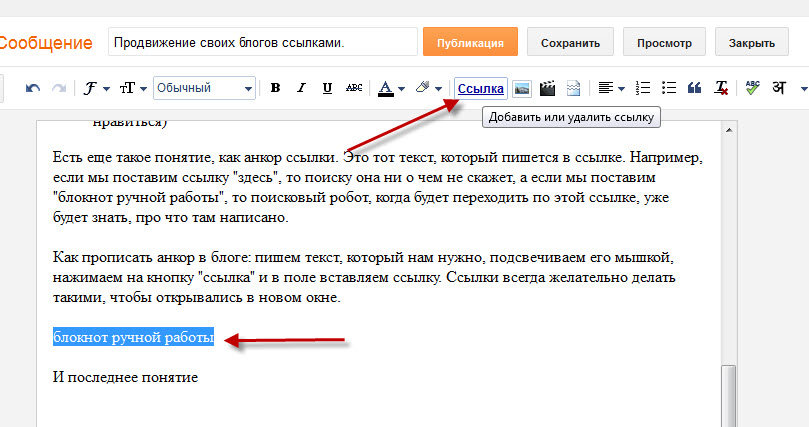
Давно ушли в прошлое времена, когда информацию о компаниях, товарах и услугах искать в печатных бизнес-справочниках и объявлениях в газетах. Сегодня все это заметил интернет, и справочные порталы, многие из которых соглашаются на бесплатное размещение информации.
Здесь очень важно понимать разницу между тематическими справочными ресурсами и каталогами сайтов, большая часть из которых постепенно уходит в прошлое. Полезные каталоги сайтов остались только на таких крупных площадках, как Яндекс, Mail.ru, Rambler и т.п. В большинстве же каталоги сайтов давно превратились в «мусорный» набор ссылок с очень низкими показателями поискового ранжирования, которые скорее могут навредить вашему сайту, чем помочь.
Причем часть из них еще и требуют в обмен на размещение ссылки у них ответные бесплатные обратные ссылки, т.е. ссылки на каталог сайтов на страницах уже вашего сайта. Но ведь все мы понимаем, что разбрасываться исходящими ссылками – крайне вредно для продвижения.
Форумы и сервисы «вопрос-ответ»
При поиске, где оставить ссылку на свой сайт, не стоит забывать о таких традиционных уже площадках для естественных ссылок, как форумы и сервисы вопросов и ответов. Важно понимать, что мы сейчас говорим не о спаме. Более того, мы являемся противниками любого вида спама при продвижении, этот метод чаще приводит к неприятностям, чем к повышению позиций в поиске.
Важно понимать, что мы сейчас говорим не о спаме. Более того, мы являемся противниками любого вида спама при продвижении, этот метод чаще приводит к неприятностям, чем к повышению позиций в поиске.
Работа с форумами и сервисами ответов заключается в аккуратном применении скрытой рекламы. Т.е. вы находите или даже сами из-под одного аккаунта создаете тему с вопросом, связанным с вашей тематикой. После чего заходите под аккаунтом «знатока» и даете ответ на вопрос, в котором содержится ссылка на страницу вашего сайта. При этом очень важно, чтобы ссылка выглядела как естественное продолжение вашего ответа, и при переходе на нее человек и правда получал какую-то дополнительную информацию, связанную с обсуждаемым вопросом. Тогда она не будет удалена модераторами сообщества и даже станет источником дополнительной посещаемости.
Чаще всего для того, чтобы заниматься такой скрытой рекламой, приходится заранее найти подходящие форумы, зарегистрироваться на них, написать какое-то количество сообщений в течение недели или даже дольше. Тогда вы будете восприниматься на этой площадке для общения как один из участников, а ваша ссылка будет принята не как реклама, а как обычное желание поделиться информацией. Форумы с высокой посещаемостью часто дают очень «весомые» бесплатные ссылки с ТИЦ и PR (показателями поискового веса от Яндекс и Гугл соответственно) очень высокими. Здесь только нужно убедиться заранее, что выбранный вами форум позволяет размещать прямые ссылки (не использует переадресацию-редирект).
Тогда вы будете восприниматься на этой площадке для общения как один из участников, а ваша ссылка будет принята не как реклама, а как обычное желание поделиться информацией. Форумы с высокой посещаемостью часто дают очень «весомые» бесплатные ссылки с ТИЦ и PR (показателями поискового веса от Яндекс и Гугл соответственно) очень высокими. Здесь только нужно убедиться заранее, что выбранный вами форум позволяет размещать прямые ссылки (не использует переадресацию-редирект).
Социальные сети и бесплатные вечные ссылки на сайт
Социальные сети сегодня – это ресурсы с огромной посещаемостью, а потому пренебрегать ими недопустимо. И хотя традиционно считается, что вес ссылки из социальных сетей невысокий, на самом деле, этот источник бесплатных ссылок очень полезен.
- Ссылки можно размещать на личной странице и в группе, посвященной вашей тематике. В этом случае они находятся на страницах с постоянным адресом, т.е. по сути, являются, «вечными».
- Ссылки могут быть частью интересных постов и комментариев.
 Здесь, как и на форумах, недопустимо скатываться к спаму. Посты и комментарии должны соответствовать теме, быть информативными, интересными. Наиболее интересные записи в социальных сетях часто подвергаются репосту, т.е. ваша ссылка начинает самостоятельно «размножаться». Да и посетители через такие ссылки приходят очень часто.
Здесь, как и на форумах, недопустимо скатываться к спаму. Посты и комментарии должны соответствовать теме, быть информативными, интересными. Наиболее интересные записи в социальных сетях часто подвергаются репосту, т.е. ваша ссылка начинает самостоятельно «размножаться». Да и посетители через такие ссылки приходят очень часто.
При этом социальные сети никогда не потребуют от вас обратные ссылки на сайт, бесплатно размещать неограниченное число ссылок вы сможете здесь неограниченное время. А поисковые системы с каждым днем все чаще в ТОПе поисковой выдачи показывают страницы из социальных сетей.
Вместо резюме
Перечисленные нами методы получения бесплатных ссылок на сайт имеет смысл использовать комплексно. Пишите статьи, но обязательно – уникальные, отвечайте на вопросы участников различных дискуссий, если ваш проект коммерческий, обязательно добавляйтесь в подходящие справочники и каталоги и т.д.
Еще один важный момент при работе с размещением ссылок – это грамотное распределение ссылочной массы по времени.
Как и всегда, обратной стороной «бесплатного» становятся затраты времени и сил. Бесплатные вечные ссылки – это, в первую очередь, не экономия средств, а получение самой полезной для сайта естественной ссылочной массы. И здесь важно избегать ошибок, а потому экономить на результате не стоит. А потому, если у вас нет соответствующего опыта и знаний, лучше доверить проект специалистам. Хотя, конечно, пробовать и учиться может каждый; и мы надеемся, что в этом наш материал вам помог.
Остались вопросы?
наш телефон:
+7 (499) 340 64 04
Как создать ссылку для клиентов, чтобы оставить отзыв Google
Если вы владелец малого бизнеса, которому нужны дополнительные отзывы, то вы попали в нужное место.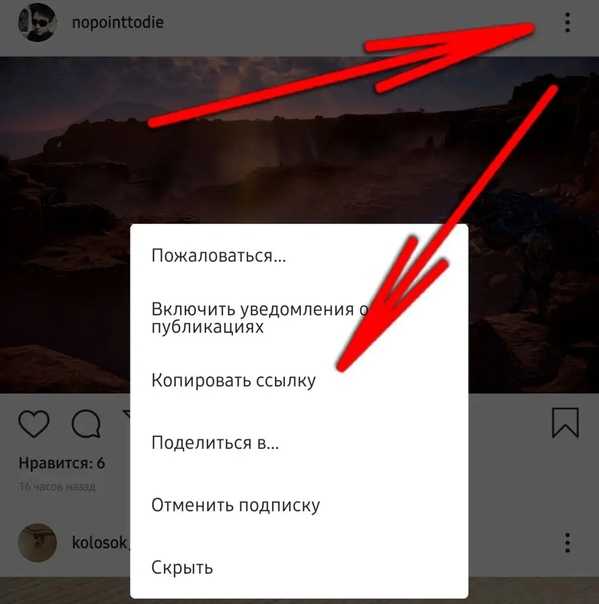
В наши дни даже обычным предприятиям необходимо присутствие в Интернете. И один из лучших способов продавать свои продукты и услуги на местном уровне — это онлайн-обзоры.
Google является первым портом захода для большинства покупателей. Фактически, исследования показывают, что колоссальные 93% клиентов теперь читают онлайн-обзоры, прежде чем совершить покупку.
Мы собираемся показать вам, как именно создать ссылку, которую ваши клиенты смогут использовать, чтобы оставить отзыв о вашей компании в Google. Мы проведем вас через весь процесс шаг за шагом.
Но сначала поговорим о силе положительных отзывов.
Почему так важны положительные отзывы?
Положительные отзывы меняют правила игры для любого бизнеса. Они побуждают других завершать свои покупки или покупать ваши услуги.
Для малого и независимого бизнеса это может иметь огромное значение.
Положительные отзывы Google повышают доверие потребителей, оптимизируют ранжирование в поисковых системах и дают вам прямое представление (и канал связи) с вашими клиентами.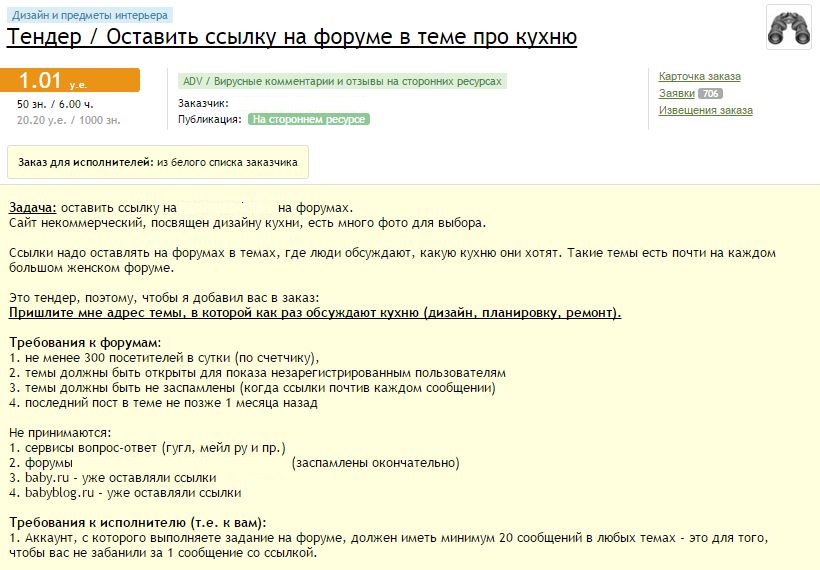
Поскольку многие из нас находятся в сети, Интернет является лучшей платформой для демонстрации ваших восторженных оценок клиентов.
Как заставить людей оставлять отзывы
Итак, вы решили, что вам нужен банк отзывов клиентов для поддержки вашего бизнеса. Вы, наверное, сейчас задаетесь вопросом — как?
Вам повезло. Google Business помогает компаниям любого размера организовать свое присутствие в Интернете. Вы сможете делиться информацией о своем бизнесе, а клиенты могут оставлять отзывы о своем опыте для будущих потенциальных клиентов.
Хотя некоторые люди могут сделать обзор продуктов и услуг, многие этого не сделают. Наша стремительная современная жизнь не оставляет много времени для таких вещей.
Чтобы получить максимальную отдачу от ваших обзоров Google, вы должны сделать этот процесс максимально простым и легким для ваших клиентов. И лучший способ сделать это с помощью ссылки.
Получив уникальный URL-адрес обзора Google, распространите его повсюду.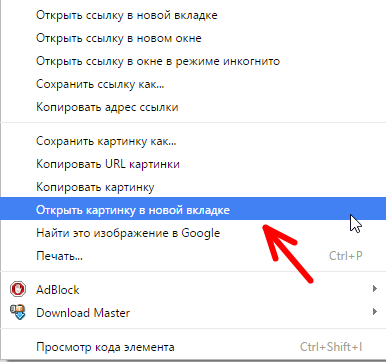
Вы можете:
- Включить в кампанию по электронной почте (не забудьте использовать призыв к действию)
- Добавьте QR-код к своим продуктам или чекам
- Поделитесь им в социальных сетях
- Отправьте его по SMS
Пришло время проявить творческий подход. Но обо всем по порядку: вам нужно получить доступ к своей собственной ссылке Google Business Review. И мы расскажем вам, как именно это сделать.
Во-первых, вам понадобится учетная запись Google Business.
Создать ссылку для обзора в Google Business очень просто, особенно если у вас уже есть учетная запись Google Business. Но для тех из вас, кто совсем не знаком с Google Business, мы собираемся начать с нуля.
Шаг 1Перейдите в Google Business в веб-браузере
Сначала вам нужно перейти на целевую страницу Google Business.
Шаг 2Войти
Когда вы перейдете на целевую страницу Google Business, нажмите «Войти» в правом верхнем углу.
Найдите (или добавьте) свою компанию
Вы попадете на страницу, где сможете найти (или добавить) свою компанию. Для тех из вас, у кого уже есть учетная запись Google Business, просто введите название своей компании. Если вы новичок в Google Business, выберите «добавить свой бизнес в Google».
Шаг 4Назовите и классифицируйте свой бизнес
Просто назовите свой бизнес и выберите наиболее подходящую отрасль из раскрывающегося меню.
Шаг 5Добавьте местоположение на Google Maps
Затем вас спросят, хотите ли вы предоставить клиентам информацию о местоположении вашей компании. Для магазинов с обычным присутствием это очень важно.
Когда клиенты увидят положительные отзывы, они захотят найти вашу компанию как можно проще. С местоположением Google они смогут без проблем перейти к вашему адресу.
Шаг 6Укажите почтовый адрес для подтверждения вашей учетной записи
Вам будет предложено указать почтовый адрес для подтверждения вашей учетной записи.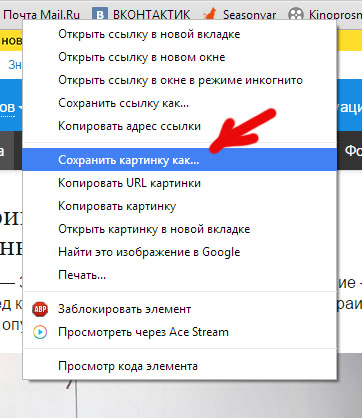 Это важный шаг, если вы хотите получить доступ к функциям Google Review. Имейте в виду, что получение кода подтверждения по почте может занять несколько дней.
Это важный шаг, если вы хотите получить доступ к функциям Google Review. Имейте в виду, что получение кода подтверждения по почте может занять несколько дней.
Шаг 7
Последние детали
Почти готово. Пришло время добавить последние детали. Вас попросят указать ваш веб-сайт, номер телефона, часы работы и несколько бизнес-изображений. Плюс (и это очень важно) не забудьте выбрать да , когда вас спросят, хотите ли вы бизнес-обновления и рекомендации.
Шаг 8
Перейдите на новую домашнюю страницу Google Business
После настройки новой учетной записи вы попадете на новую домашнюю страницу Google Business. Думайте об этом как о своем центре Google Business. Здесь вы можете управлять любыми обновлениями, идеями, обзорами и сообщениями, созданными на вашей платформе Google Business.
К этому моменту вы, вероятно, уже находитесь на главной странице. Но для дальнейшего использования вы можете вернуться на эту страницу, щелкнув «домой» в меню навигации.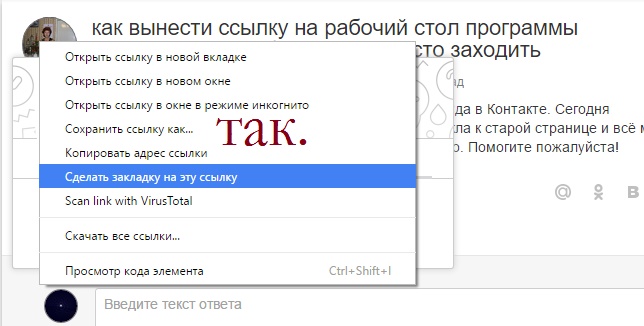
Вы сделали это!
Перейдите на вкладку «Получить больше отзывов» и скопируйте эту ссылку. Пришло время начать делиться своим новым URL-адресом обзора Google повсюду.
Как создать пользовательскую гиперссылку
Если вы отправляете электронное письмо или связываете клиентов с вашей платформой отзывов со своего веб-сайта, вы можете создать пользовательскую гиперссылку.
Это означает, что вместо того, чтобы писать что-то неуклюжее вроде этого:
Если вам понравились наши услуги, не забудьте оставить краткий отзыв, нажав на ссылку ниже:
google.com/yourbusinesspage/leaveareview
Вы можете создать короткую четкую ссылку, например:
Не забудьте оставить нам краткий обзор, нажав здесь.
Это можно сделать, выделив часть текста из ваших инструкций и нажав кнопку «гиперссылка», которая выглядит как два звена в цепочке.
Затем вы можете вставить ссылку на страницу обзора Google My Business и нажать «Применить».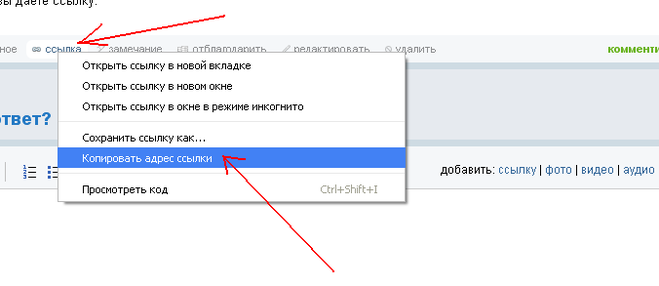
Если вы отправляете прямое сообщение в Facebook/Instagram или публикуете пост, вы не сможете вставить гиперссылку. Тем не менее, многие провайдеры бизнес-SMS разрешают гиперссылки в текстах, что отлично подходит для экономии места и аккуратного вида.
Позвольте отзывам поступать
Теперь, когда у вас есть новый URL-адрес, пришло время поделиться этой ссылкой со всеми вашими ценными клиентами. Если повезет, у вас на странице Google Business появятся восторженные отзывы в кратчайшие сроки, а, как мы знаем, отзывы означают возврат.
Если вы владелец бизнеса, стремящийся получать больше отзывов в Google, попробуйте Chalkboard: второе приложение для работы, которое позволяет очень просто запрашивать отзывы у ваших клиентов и отвечать на них.
Как создать ссылку для клиентов, чтобы оставить отзывы Google
Мы регулярно получаем этот вопрос, и в этом посте вы узнаете, как легко создать ссылку, по которой ваши клиенты могут щелкнуть, и напрямую написать отзыв о вашем листинге Google My Business. .
.
Очень важно отправить эту ссылку своим клиентам и получить больше отзывов Google.
Вот варианты создания ссылки для обзора Google:
Table Of Contents
show
- 1. Получите ссылку для обзора Google со страницы результатов поиска
- 2. Получите ссылку для отзывов Google из своей учетной записи Google My Business
- 3. Используйте PlaceID в качестве генератора ссылок для отзывов Google
- Что можно сделать со ссылкой для отзывов Google?
- Отличные примеры кнопок отзывов Google
- 5. Собирайте отзывы Google по электронной почте
- 6. Собирайте отзывы Google по SMS
- 7. Отображайте отзывы Google на своем веб-сайте
- Ключевые выводы
Подробная информация о том, как сделать ваш список GMB вашим лучшим союзником.
1. Получите ссылку для обзора Google со страницы результатов поиска
Это самый простой способ найти ссылку из вашего местоположения в Google, где клиенты могут оставлять отзывы.
Просто следуйте инструкциям ниже, и вы получите ссылку на форму «Оставить отзыв» за считанные секунды.
Во-первых, убедитесь, что вы вошли в свой бизнес-профиль Google.
Шаг 1: Найдите свою компанию в Google – введите название своей компании
Шаг 2: Прокрутите вниз, и вы увидите новые параметры из своего бизнес-профиля Google. Нажмите «Запросить отзывы»
Шаг 3: Во всплывающем окне скопируйте предоставленный URL-адрес (как показано ниже) и отправьте его своим клиентам.
Шаг 4: При нажатии на эту ссылку для отзывов Google ваши клиенты будут перенаправлены прямо на вашу форму для отзывов Google, как показано ниже:
Наконец, Google упростил копирование и распространение ссылки, поэтому ваши клиенты могут легко оставлять отзывы о вашем местоположении в Google. 9Чтобы получить эту ссылку, выполните указанные ниже действия. и нажмите «Поделиться формой обзора», как показано ниже:
Шаг 3: Скопируйте указанную ссылку во всплывающем окне
Вот и все.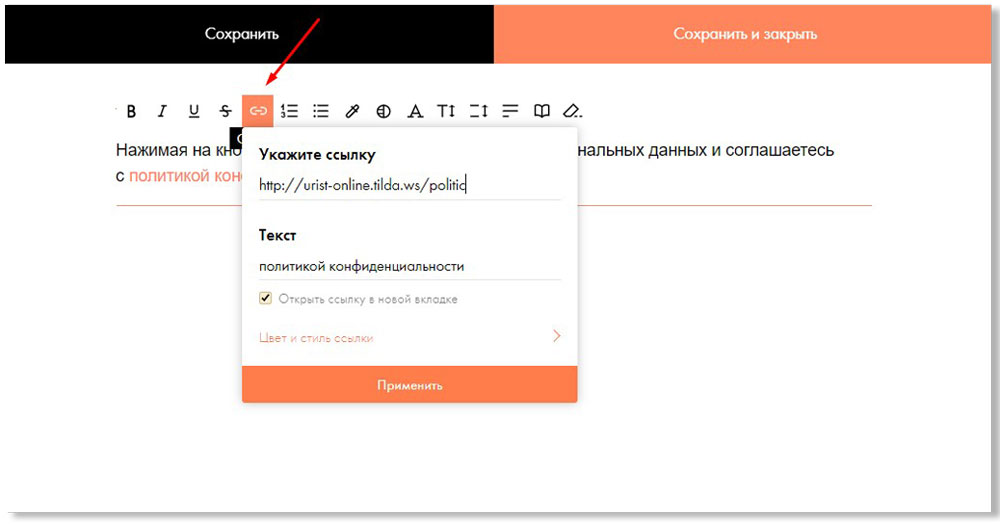 Как только ваши клиенты нажмут на ссылку, они будут перенаправлены к вашему местоположению в приложении Google Maps, где появится всплывающее окно, чтобы они могли немедленно отправить свой отзыв.
Как только ваши клиенты нажмут на ссылку, они будут перенаправлены к вашему местоположению в приложении Google Maps, где появится всплывающее окно, чтобы они могли немедленно отправить свой отзыв.
Вот наша ссылка: g.page/EmbedSocial/review
Google PlaceID — это очень простой генератор ссылок для отзывов Google, который предоставит вам идентификатор вашего местоположения на Google Maps.
Более подробно, вот как получить ссылку для обзора Google:
- В поле ‘ Введите местоположение , напишите название своей компании
- Нажмите на название вашей компании, которое появляется в раскрывающемся списке
- Ваш идентификатор места появится во всплывающем окне, и вам нужно будет просто скопировать его
- И вставьте этот идентификационный номер в конец этой ссылки (после знака =) https://search.google.com/local/writereview?placeid=
Вот и все. Круто, правда? Теперь у вас есть прямая ссылка для написания отзыва в Google
Вот наш ID ChIJzc7sFGsUVBMR87i2puYDn-U и при добавлении в ссылку объяснил, что будет выглядеть так:
https://search. google.com/local/writereview?placeid = ChIJzc7sFGsUVBMR87i2puYDn-U
google.com/local/writereview?placeid = ChIJzc7sFGsUVBMR87i2puYDn-U
Во-первых, вы, наверное, заметили, что ссылка длинная, и мы предлагаем вам использовать инструмент для ее сокращения.
Например, bit.ly — это бесплатный генератор коротких URL-адресов, который может сделать эту огромную ссылку разумного размера, что упрощает ее распространение в любом месте.
Вот разница:
http://bit.ly/2IxAoJ1
Коротко, просто и легко для ваших клиентов.
Обратите внимание: Чтобы использовать генератор ссылок для отзывов Google, у вас должен быть существующий список GMB для вашего бизнеса. Если нет, поторопитесь и создайте профиль Google Business. Может пройти несколько дней, прежде чем ваше объявление будет одобрено и опубликовано, поэтому наберитесь терпения.
А теперь давайте посмотрим, что вы можете сделать с этой ссылкой и попросить своих клиентов оставлять отзывы в Google.
Если у вас есть прямая ссылка, по которой ваши клиенты могут оставлять отзывы в Google, вы можете использовать эту ссылку, чтобы распространять новости и начать собирать отличные отзывы клиентов для вашей компании.
Вот как получить больше отзывов Google:
- Вы можете отправить электронное письмо своим новым клиентам с этой ссылкой и попросить их отправить вам отзыв
- Создайте кнопку «Оставить отзыв» на своем веб-сайте
- Создайте QR-код и распечатайте его в своих меню, плакатах или листовках
- Поделитесь своими положительными отзывами в социальных сетях, чтобы поощрять больше отзывов
- Поделитесь ссылкой на отзывы в социальных сетях, таких как Twitter, Facebook и т. д.
В каждом из приведенных выше примеров ваши клиенты должны войти в свои учетные записи Google, чтобы оставлять онлайн-отзывы.
Обратите внимание: Независимо от того, как вы рекламируете свою страницу отзывов в Google, настоящие отзывы пишут клиенты, имеющие опыт работы в вашем бизнесе.
Это означает, что вы должны уделять внимание своим услугам, продуктам и удовлетворенности клиентов (не имеет значения, являетесь ли вы небольшим местным предприятием или международной корпорацией).
С учетом сказанного давайте рассмотрим несколько замечательных примеров того, как компании используют свои веб-сайты для создания обзоров Google.
Отличные примеры кнопок отзывов Google
Мы проанализировали несколько веб-сайтов, которые, по нашему мнению, используют инновационный подход для привлечения посетителей и навигации по ним для оставления отзывов Google.
В основном они используют кнопки, созданные как комбинация изображения «Оцените нас в Google» со ссылкой внутри.
Вот несколько замечательных примеров:
Компания A. McKenna Plumbing Ltd разместила кнопку внизу своего веб-сайта.
Это отличная позиция, чтобы убедиться, что кнопка видна на всех страницах, и клиенты могут просто найти ее и оставить отзыв в Google.
Вот дизайн их кнопки:
Плавающая кнопка
Посетите веб-сайт службы экспресс-сантехники. Они разместили кнопку «Оставить отзыв» в плавающем стиле, который перемещается по прокрутке страницы.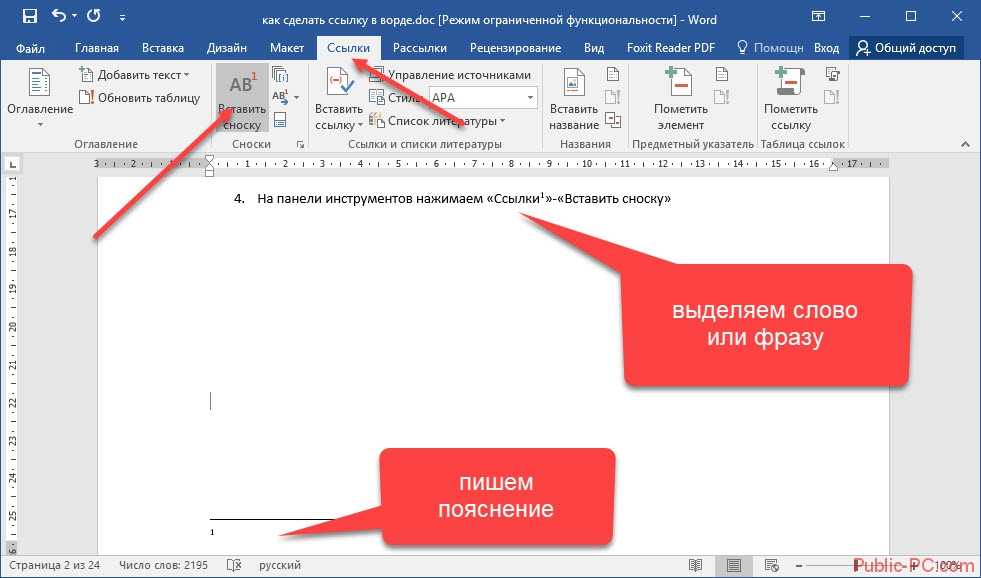
Разместить эту кнопку в верхней визуальной точке — интересное решение, чтобы посетители никогда не пропустили ее.
Вот дизайн кнопки:
Кнопка на отдельной веб-странице
HIYO Design имеет отдельную веб-страницу, предназначенную для клиентов, пишущих отзывы. А также отображение существующих.
Это полезно, если вы хотите иметь специальную страницу, на которой вы будете перемещаться по своим клиентам, и оттуда они могут писать свои отзывы.
Вот специальная страница:
Значок Live Google Reviews со ссылкой
Используйте платформу EmbedReviews для создания уникального значка Google My Business, который показывает фактический рейтинг и количество отзывов о вашем объявлении.
Значок автоматически обновляется каждый раз, когда вы получаете новый отзыв.
Вот значки, которые вы можете выбрать:
Живые демонстрации: Вставьте значки Google Reviews.
Чтобы получить эти значки и встроить значок отзывов Google на свой веб-сайт, зарегистрируйтесь в EmbedReviews сегодня. Просто нажмите ниже:
Просто нажмите ниже:
Создайте свою собственную кнопку
Если у вас есть базовые навыки работы с HTML, вы можете создать собственную кнопку «Оставить отзыв» и встроить ее на свой веб-сайт.
Эта кнопка может быть простой ссылкой с форматированием CSS, или вы можете создать кнопку изображения для обзора Google, как в примерах выше, и просто добавить ссылку на изображение.
Пример ниже представляет собой кнопку CSS, отформатированную с использованием простого стиля, который вы можете скопировать/вставить из поля ниже и добавить на свой веб-сайт.
Вот дизайн кнопки:
Оставьте нам отзыв
Чтобы использовать эту кнопку, просто скопируйте/вставьте следующий код в HTML-код своего веб-сайта и замените текст «ваша ссылка на обзор Google здесь» вашей собственной уникальной ссылкой на обзор Google.
Демонстрации: встроенные кнопки Google Reviews >
Владельцы бизнеса знают, что отрицательные отзывы могут повредить вашему присутствию в Интернете. Вот почему управление репутацией имеет решающее значение для поддержания здоровых отношений с вашими довольными клиентами и всеми ими.
Вот почему управление репутацией имеет решающее значение для поддержания здоровых отношений с вашими довольными клиентами и всеми ими.
Google использует обзоры компаний как один из факторов ранжирования. Таким образом, наличие большого количества хороших отзывов помогает малому бизнесу повысить местную поисковую оптимизацию и занять более высокие позиции в поиске Google, особенно в местных.
Еще одна замечательная цель ссылки на обзоры Google — возможность включить ее в свои электронные письма и попросить клиентов оставить свои отзывы в Google.
Подробно, вот что вы можете сделать:
Ссылка для подписи по электронной почте
Создайте шаблон подписи вашей компании, который будет включать ссылку на обзоры Google с простым призывом к действию.
Например, вы можете оформить подпись с помощью кнопки или простого текста ссылки, например: «Оставьте отзыв о нас в Google» или «Поделитесь своим отзывом в Google».
Кампания после покупки
Создайте последовательность электронных писем после покупки, которая будет включать отправку электронных писем каждому покупателю после того, как он приобрел у вас продукт, и просьбу поделиться своим отзывом в Google.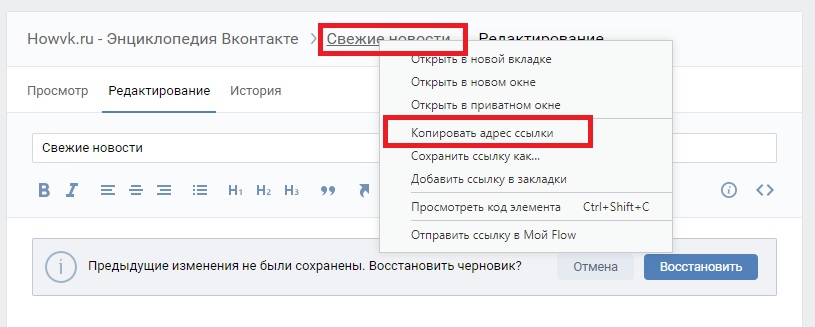
Вот пример электронного письма и того, как ссылка включена в копию электронного письма:
6. Собирайте отзывы Google с помощью SMS
Вы можете быть удивлены, но статистика подтверждает , что SMS-сообщения имеют колоссальную 98% открываемость , и 90% из них читаются в течение 3 минут.
С другой стороны, в этом нет ничего удивительного. В наши дни мобильные устройства — это третьи руки человека! Таким образом, запрос отзыва через обмен сообщениями может улучшить качество обслуживания клиентов и повысить вероятность получения бизнес-отзыва.
Тот факт, что у вас есть номер телефона, делает запрос на проверку еще более личным. Вы можете просто оставить простое предложение запроса и URL-адрес обзора.
7. Отображение Google Reviews на вашем веб-сайте



 Подробнее о добавлении общих папок…
Подробнее о добавлении общих папок…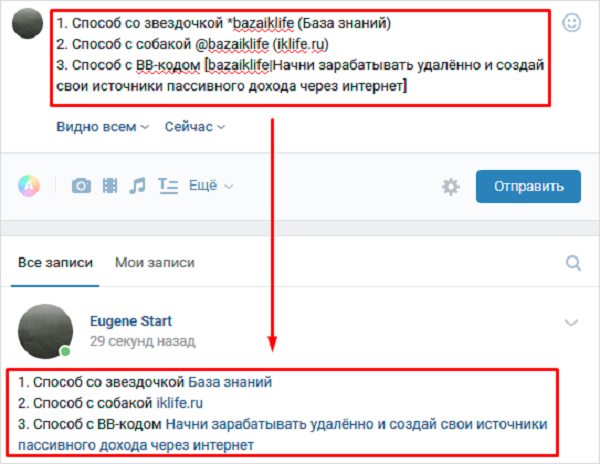 ru или ahrefs.com. В них достаточно ввести название заинтересовавшего сайта, и вы получите перечень всевозможных внешних ссылок на него.
ru или ahrefs.com. В них достаточно ввести название заинтересовавшего сайта, и вы получите перечень всевозможных внешних ссылок на него.
 Здесь, как и на форумах, недопустимо скатываться к спаму. Посты и комментарии должны соответствовать теме, быть информативными, интересными. Наиболее интересные записи в социальных сетях часто подвергаются репосту, т.е. ваша ссылка начинает самостоятельно «размножаться». Да и посетители через такие ссылки приходят очень часто.
Здесь, как и на форумах, недопустимо скатываться к спаму. Посты и комментарии должны соответствовать теме, быть информативными, интересными. Наиболее интересные записи в социальных сетях часто подвергаются репосту, т.е. ваша ссылка начинает самостоятельно «размножаться». Да и посетители через такие ссылки приходят очень часто.